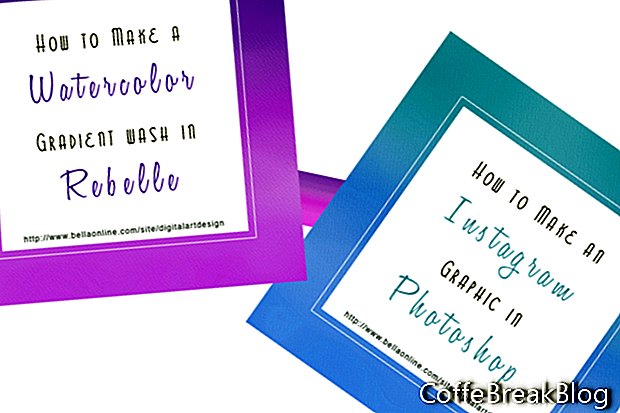Ebben a Rebelle oktatóanyagban készítünk egy akvarell gradiensmosást, amely háttérképe lesz egy Instagram közösségi média grafikájának. Megtanuljuk, hogyan kell használni az Akvarell, Blend és Víz eszközöket.
Nyissa meg a Rebelle-t, és indítson el egy új projektet 1080 x 1080 pixel és 72 dpi felbontással. Először a teljes vászonot a Víz szerszámmal megnedvesítjük. Ezután festéket adunk hozzá az Akvarell eszközhöz, és keverjük össze az akvarellmosást a Keverő eszközzel.
- Válassza ki a Víz eszközt, és állítsa a Méret és Víz csúszkákat 100-ra (lásd a képernyőképet). Válassza ki a Wet 1 kefe alakját, és adjon hozzá vizet az egész vászonra. A Rebelle automatikusan átvált a Nedves show módra, amely kék színben jeleníti meg a vászon nedves területeit. Mivel az egész vászonot vízzel lefedtük, látjuk, hogy az összes vászon kék. (lásd a képernyőképet).
- Válassza az Akvarell eszközt, és állítsa a Méretet 75-re, Nyomás 50-re, Betöltés és Víz -ra 100-ra. Válassza a Kerek kefe alakját.
- A Szín panelen válassza ki a kívánt színt.
- Kapcsolja be a Tilt panelt a középen található kis körre kattintva (lásd a képernyőképet). Azt akarjuk, hogy a festék csak kissé lefelé mozogjon, mivel diffundál. Tehát húzza kissé lefelé a körből a Tilt vezérlő kék vonalát.
- Festje meg a festék pár sorát a vászon tetejére, és hagyja, hogy a festék elterjedjen vagy elterjedjen. A diffúzió sebessége a számítógép sebességétől függ.
- Amikor a diffúzió lassulni kezd, keverje össze a széleket a Blend eszközzel. Szép színű mosást kell végeznie a vászon felső harmadában (lásd a képernyőképet).
Most megismételjük a folyamatot egy második analóg színtel.
- Adjon hozzá még vizet a vászon üres területéhez.
- Ismételje meg a festési és keverési eljárást. Koncentrálja a keverést az új színmosó felső és alsó széleire.
- Válasszon egy harmadik hasonló színt, és ismételje meg a vászon alsó harmadában (lásd a képernyőképet).
A hagyományos akvarellfestékekhez hasonlóan a szín világosabb lesz, amint a festék kiszárad. Ha elégedett vagy a festménnyel, ideje menteni a projektet. Szeretném menteni a projektet az alapértelmezett .reb fájl formátumban, majd ismét a .jpg és .psd formátumban.
- Kattintson a Fájl - Mentés elemre, és mentse el a fájlt .reb fájlként.
- Kattintson a Fájl - Mentés másként elemre, és mentse a fájlt JPG formátumban. Az alsó legördülő menü segítségével módosítsa a fájl formátumát (lásd a képernyőképet). Ismételje meg a .psd fájlformátumot.
Folytatni
Rebelle 2 webhely
//www.escapemotions.com/products/rebelle/index.php
Az Escape Motions, s.r.o. engedélyével használt képernyőképeket.
Szerzői jog 2018 Adobe Systems Incorporated. Minden jog fenntartva. Az Adobe termék képernyőképe (i) újra kinyomtatva az Adobe Systems Incorporated engedélyével. Adobe, Photoshop, Photoshop Album, Photoshop Elements, Illustrator, InDesign, GoLive, Acrobat, Cue, Premiere Pro, Premiere Elements, Bridge, After Effects, InCopy, Dreamweaver, Flash, ActionScript, Fireworks, Contribute, Captivate, Flash Catalyst és Flash Paper vagy bejegyzett védjegy (ek) vagy az Adobe Systems Incorporated védjegye (i) az Egyesült Államokban és / vagy más országokban.
Video Utasításokat: P90 Bemutató + 1vs1!???????? || Airsoft projekt #4 (Lehet 2024).